Turinys
Kartais galite norėti visą duomenų rinkinį matyti viename puslapyje, tačiau tik dėl vieno ar dviejų papildomų stulpelių ar eilučių tenka dirbti su keliais puslapiais. Jei žinote keletą paprastų gudrybių, galite lengvai išvengti tokios problemos. Šiame straipsnyje sužinosite, kaip spausdinti "Excel" lapą viename puslapyje 9 paprastais ir veiksmingais būdais.
Atsisiųsti darbo knygą
Nemokamą "Excel" pratybų sąsiuvinį galite atsisiųsti iš čia.
"Excel" lapo spausdinimas viename puslapyje.xlsx9 būdai, kaip spausdinti "Excel" lapą viename puslapyje
Šiame skyriuje aptarsime įvairius būdus, kaip galima optimizuoti "Excel" skaičiuoklę ir spausdinant ją sutalpinti į vieną puslapį.
1. Spausdinkite "Excel" lapą viename puslapyje, reguliuodami stulpelio plotį arba eilutės aukštį
"Excel" turi automatiškai generuojamą stulpelių plotį arba eilučių aukštį, kurių kartais nereikia. Galite tiesiog sumažinti stulpelių plotį arba eilučių aukštį, kad sumažintumėte darbalapio duomenis ir lapą būtų galima atspausdinti viename puslapyje.
Tačiau kaip sužinoti, kiek vietos galite sumažinti, kad nebūtų pakenkta ląstelių duomenims? Kaip sužinoti, ar sumažinote pakankamai, ar ne?
Norėdami tai lengvai sužinoti, galite naudoti Puslapio išdėstymas parinktį iš Peržiūrėti skirtuką "Excel".
Žingsniai, kaip sužinoti stulpelio plotį iš Puslapio išdėstymas parinktis pateikiama toliau.
Žingsniai:
- Eikite į Peržiūrėti skirtuką, tada pasirinkite Puslapio išdėstymas .
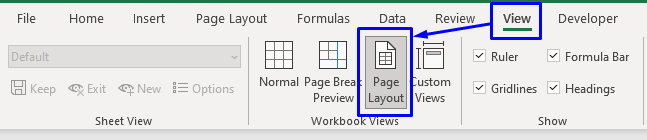
Tai pakeis lapo rodymo būdą. Galėsite matyti svarstyklės viršuje ir kairėje pusėje skaičiuoklę.
- Galite pastatyti žymeklį pelės ant stulpelio kraštas kurį norite sumažinti. Tada spustelėkite ir vilkite žymeklį į sumažinti stulpelio dydį. .
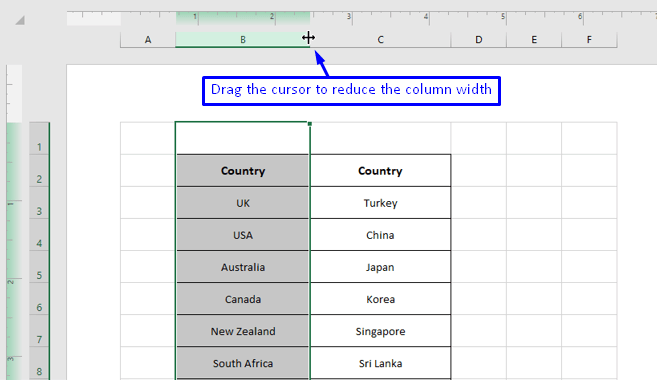
- Panašiai galite sumažinti eilučių aukštį. pagal žymeklio padėjimas pelės ant eilutės numerio kraštas kurio dydį norite sumažinti, ir paprasčiausiai spustelėkite ir vilkite .

Taip elgdamiesi galite sutaupyti daug vietos savo "Excel" lape. Galiausiai jis bus sumažinti lakštą kad jis tilptų viename puslapyje, kurį vėliau bus lengviau atspausdinti.
Skaityti daugiau: Kaip koreguoti spausdinimo nustatymus programoje "Excel" (8 tinkami triukai)
2. Keičiant mastelį, kad visos "Excel" lapo eilutės arba stulpeliai tilptų viename puslapyje
"Excel" turi integruotą parinktį keisti mastelį darbalapį, kad viename puslapyje tilptų daugiau eilučių ar stulpelių. Naudodami šią parinktį galite tiesiog sumažinti darbalapio duomenis, kad viskas tilptų viename puslapyje.
Toliau pateikiami žingsniai, kaip tai padaryti "Excel" programoje.
Žingsniai:
- Spustelėkite Failas skirtukas.
- Pasirinkite Spausdinti parinktį arba paspauskite Ctrl + P iš klaviatūros.
- Iš Spausdinti langą, pasirinkite Nėra mastelio keitimo galimybė.
- Bus atidarytas parinkčių sąrašas , iš kur galite pasirinkite reikiamą parinktį.

Ji bus skalė lapas remiantis galimybe Pasirinkę šią parinktį, kad lapas tilptų viename puslapyje. Pasirinkę šią parinktį matysite, kaip duomenys bus rodomi lapo peržiūroje, esančioje dešinėje Spausdinti langas.
Skaityti daugiau: Kaip spausdinti "Excel" lapą per visą puslapį (7 būdai)
3. Paslėpdami arba pašalindami nereikalingas eilutes ar stulpelius iš darbalapio "Excel
Galite paslėpti arba ištrinti nereikalingas eilutes ar stulpelius iš darbalapio. Jei jums nereikia jokių stulpelių ar eilučių, galite ištrinti tačiau jei reikia spausdinti tik tam tikrus konkrečius duomenis, galite paslėpti likusią dalį, o po spausdinimo vėl galite juos matyti.
- Į paslėpti eilutę arba stulpelį, tiesiog pasirinkite juos, tada dešiniuoju pelės klavišu spustelėkite ir pasirinkite Paslėpti .

- Į ištrinti bet kokią nereikalingą eilutę ar stulpelį, tiesiog pasirinkite juos, tada dešiniuoju pelės klavišu spustelėkite ir pasirinkite ištrinti iš parinkčių.

Taip galėsite optimizuoti erdvę ir spausdinti mažiau puslapių.
Susijęs turinys: Kaip nustatyti spausdinimo sritį programoje "Excel" (5 metodai)
4. Spausdinti "Excel" lapą viename puslapyje keičiant puslapio orientaciją
Jei turite eilučių ar stulpelių, kurių yra daug daugiau, nei skaičiuoklė gali puikiai parodyti, galite pakeisti orientaciją lapo spausdinant.
"Excel" yra dvi orientavimo parinktys,
- Portretas - Numatytoji reikšmė; Viename puslapyje galima spausdinti daugiau eilučių nei stulpelių.
- Kraštovaizdis - Viename puslapyje gali būti išspausdinta daugiau stulpelių nei eilučių.
Toliau parodyta, kaip "Excel" programoje galima pakeisti puslapio orientaciją.
Žingsniai:
- Skirtukuose spustelėkite Puslapio išdėstymas .
- Iš Puslapio sąranka grupę, spustelėkite mažas rodyklės ženklas dešiniajame apatiniame juostos kampe. Tai iškvies Puslapio sąranka dialogo langas.

- Dialogo lange matysite, kad yra Portretas ir Kraštovaizdis Orientavimo parinktys pagal Puslapis skirtukas.

- Iš jų galite pasirinkti bet kurią parinktį pagal savo poreikius. Portretas arba Kraštovaizdis , taip pat galite jį dar labiau padidinti, patikrinę Tinka parinktis ir vertės suteikimas pagal reikalavimus.
- Spustelėkite GERAI Tada galite eiti į Spausdinti peržiūrą langą, kad patikrintumėte, kaip atrodys jūsų puslapis po spausdinimo.
Skaitykite daugiau: Kaip "Excel" spausdinti kraštovaizdį (3 paprasti metodai)
5. Pakeiskite puslapio paraštes, kad "Excel" darbalapį spausdintumėte viename puslapyje
Kartais tereikia šiek tiek sumažinti duomenų rinkinį, kad viename puslapyje tilptų tik vienas ar du papildomi stulpeliai. Šiek tiek pakoregavus Puslapio paraštės gali padėti atlikti šį darbą.
Jei nežinote, kas Puslapio kraštinė yra "Excel" programoje - kad būtų geriau įskaitoma, kiekviename spausdintame puslapyje baltosios vietos kraštuose, kurie vadinami Puslapio paraštės .
Galite sumažinti šią baltąją erdvę (puslapio paraštė), kad viename puslapyje tilptų daugiau duomenų.
Toliau pateikiami žingsniai, kaip "Excel" programoje sumažinti puslapių paraštes.
Žingsniai:
- Tarp skirtukų spustelėkite Puslapio išdėstymas .
- Iš Puslapio sąranka grupę, spustelėkite Maržos .
- Tada pasirinkite Siauras .

Tai sumažins puslapio paraštes ir galite pastebėti, kad viename puslapyje bus įspraustos kelios papildomos eilutės ar stulpeliai.
- Jei vis dar norite sumažinti daugiau, galite spustelėti Pasirinktinės paraštės .
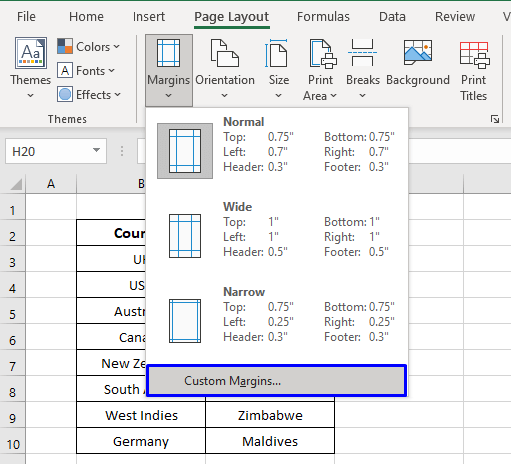
Taip bus atidarytas Puslapio sąranka langą, kuriame galite toliau keisti kraštines.
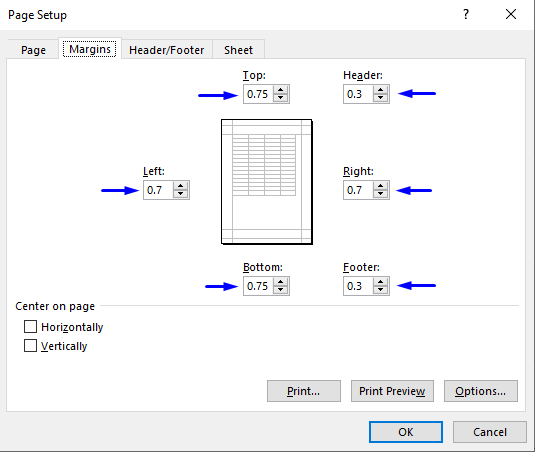
Skaityti daugiau: Kaip spausdinti pasirinktą "Excel" sritį viename puslapyje (3 metodai)
Panašūs skaitiniai
- Kaip spausdinti į PDF failą naudojant "Excel VBA" : su pavyzdžiais ir iliustracijomis
- Kaip spausdinti etiketes "Excel" programoje (žingsnis po žingsnio gairės)
- "Excel" VBA derinimo spausdinimas: kaip tai padaryti?
- Kaip "Excel" programoje centruoti spausdinimo sritį (4 būdai)
- Kaip spausdinti antraštes "Excel" programoje (5 paprasti būdai)
6. Sumažindami šrifto dydį, kad skaičiuoklė tilptų viename "Excel" puslapyje
Kai spausdinant duomenys išsilieja į kitus lapus, kitas išmanus būdas padaryti šiek tiek daugiau vietos viename puslapyje - tiesiog šrifto dydžio mažinimas .

Tai leis stulpeliuose palikti papildomų tarpų, kad spausdinant būtų galima sumažinti stulpelių dydį ir duomenis sutalpinti viename puslapyje.
Skaityti daugiau: Kaip spausdinti darbalapį su komentarais programoje "Excel" (5 paprasti būdai)
7. Spausdinti "Excel" lapą viename puslapyje apvyniojant tekstą ir keičiant stulpelių dydį
Tarkime, turite duomenų rinkinį, kurio langeliuose esantys tekstai yra tokie dideli, kad ištempia darbalapį ir spausdinant jį sunku sutalpinti viename puslapyje.

Norėdami sumažinti skaičiuoklės plotį, galite naudoti "Excel Apvynioti tekstą funkciją ir tada sumažinkite stulpelių ar eilučių plotį arba aukštį. Pirmiausia apvyniodami tekstą įsitikinsite, kad sumažinę eilučių ar stulpelių dydį neprarasite jokių duomenų; taigi lapo duomenys bus tobulai atspausdinti viename puslapyje.
Kaip galite apvynioti tekstą ir vėliau sumažinti stulpelio arba eilutės dydį. parodyta toliau.
Žingsniai:
- Pasirinkite pirmiausia pažymėkite langelį, kurį norite išspausti.
- Į Pagrindinis skirtuką, pasirinkite Apvynioti tekstą iš Suderinimas grupė.

Tokiu būdu, kai "Excel" ląstelėje randa tekstą, kuris yra platesnis už stulpelio plotį, šis procesas apvynioja tekstą į kitą eilutę. Tada eilutės ar stulpelio dydį galite koreguoti pagal savo poreikius, naudodami vilkdami kraštą eilutės arba stulpelio.

Skaityti daugiau: Kaip nustatyti "Excel" spausdinimo peržiūrą (6 parinktys)
8. "Excel" programoje pasirinkdami tik būtinus duomenis spausdinti viename puslapyje
Kartais galite norėti atspausdinti tik tam tikrus konkrečius skaičiuoklės duomenis, o ne visą didelį duomenų rinkinį, kuris yra darbalapyje.
Tokiu atveju galite greitai atsispausdinti nurodyti duomenys savo darbalapį, atlikdami toliau nurodytus veiksmus.
Žingsniai:
- Pasirinkite duomenis, kuriuos norite spausdinti viename puslapyje.
- Skirtukuose spustelėkite skirtuką Failas .
- Tada spustelėkite Spausdinti galimybė.
- Pagal Nustatymas grupę, spustelėkite rodyklės ženklas šalia Spausdinti aktyvius lapus .
- Iš pasirodžiusio parinkčių sąrašo pasirinkite Spausdinimo pasirinkimas .
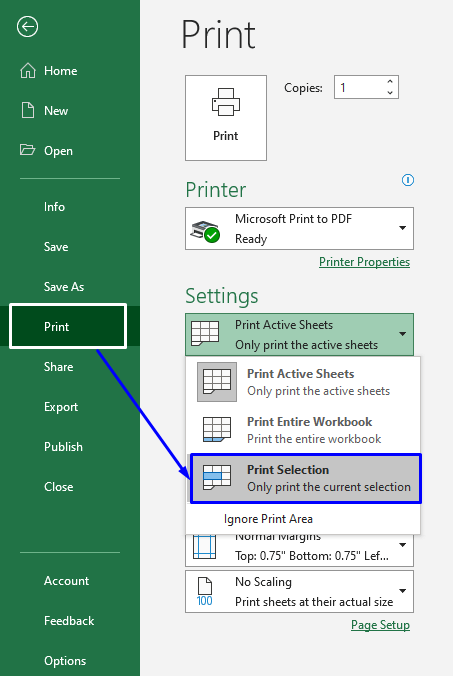
Pastebėsite, kad dešinėje lango pusėje esanti peržiūra taip pat keičiasi priklausomai nuo pasirinkimo.
Tada tiesiog Spausdinti lapą . Šie veiksmai spausdinti tik pasirinktą sritį.
Skaityti daugiau: Kaip spausdinti duomenis naudojant "Excel VBA" (išsamios gairės)
9. Spausdinti skaičiuoklę viename puslapyje įterpiant puslapio pertrauką programoje "Excel
Kai turite didelį duomenų rinkinį, akivaizdu, kad jis netilps į vieną puslapį. Taigi spausdinant prireiks kelių puslapių, kad būtų galima aprėpti visą duomenų rinkinį.
Šiuo atveju galite naudoti "Excel Puslapio pertrauka funkcija, kad "Excel" žinotų, kur sustoti spausdinant dabartinį puslapį ir likusius duomenis perduoti kitam puslapiui.
Toliau pateikiami puslapių pertraukų įterpimo "Excel" programoje veiksmai.
Žingsniai:
- Pasirinkite ląstelę, kurioje norite padalyti lapą. Nuo šios ląstelės viskas, kas yra tame lape, bus spausdinama kitame puslapyje.
- Į Puslapio išdėstymas skirtuke Puslapio sąranka grupę, spustelėkite Pertraukos galimybė.
- Pasirinkite Įterpti puslapio pertrauką .

Tai bus taikomas keturių krypčių linija iš pasirinkto langelio.

Tai reiškia, kad minėti eilutės duomenys bus spausdinami viename puslapyje, o kiti - kitame puslapyje.
Skaityti daugiau: Kaip spausdinti puslapio numerį programoje "Excel" (5 paprasti būdai)
Išvada
Yra įvairių būdų, kaip galite kreiptis, kai norite spausdinti "Excel" lapą viename puslapyje spausdinant didelį duomenų rinkinį. Šiame straipsnyje parodyta, kaip tai padaryti 9 skirtingais būdais. Tikiuosi, kad šis straipsnis jums buvo labai naudingas. Drąsiai užduokite bet kokius su šia tema susijusius klausimus.

